一、VIM基本操作
1.打开VIM编辑器
- 打开Xfce终端输入
vimtutor

- 使用vim命令进入vim界面
vim后面加上你要打开的已存在的文件名或者不存在(则作为新建文件)的文件名。 打开Xfce终端,输入以下命令
$ vim practice_1.txt - 直接使用vim也可以打开vim编辑器,但是不会打开任何文件。
$ vim
2.几个基本设置
-
set nu显示行号 -
set ai自动缩行 -
set ts=4设置一个 TAB 键等于几个空格
3.移动光标
-
[[ 转到上一个位于第一列的"{"
-
]] 转到下一个位于第一列的"{"
-
{ 转到上一个空行
-
} 转到下一个空行
4.进行快速调整缩进操作(普通模式下输入)
进入命令行模式下对shiftwidth值进行设置可以控制缩进和回退的字符数
5.调整文本位置
- ce(center)命令使本行内容居中
- ri(right)命令使本行文本靠右
- le(left)命令使本行内容靠左
6.视窗操作
- Ctrl+w <某些字母> 调整视窗
7.文档加密
$vim -x file(创建加密文档)
8.在vim执行外部命令
! 可执行外部的shell部分
9.功能设定
-
vim的功能设定
命令行模式下输入:set nu(显示行数),设定值退出vim后不会保存。
vim的配置文件~/.vimrc,打开文件进行修改。(要永久保存配置需要修改vim配置文件。) -
获取目前的设定(命令行模式下输入)
set或者:se显示所有修改过的配置
set all 显示所有的设定值
set option? 显示option的设定值
set nooption 取消当期设定值 -
set功能的说明(命令行模式下输入)
set autoindent(ai) 设置自动缩进
set autowrite(aw) 设置自动存档,默认未打开
set background=dark或light,设置背景风格
set backup(bk) 设置自动备份,默认未打开
set cindent(cin) 设置C语言风格缩进
三种常用模式的切换
vim启动进入普通模式,处于插入模式或命令行模式时只需要按Esc或者Ctrl+[(这在vim课程环境中不管用)即可进入普通模式。普通模式中按i(插入)或a(附加)键都可以进入插入模式,普通模式中按:进入命令行模式。命令行模式中输入wq回车后保存并退出vim。
二、GCC
1.GCC编译代码的过程

2.GCC基本操作
-
预处理:
gcc –E hello.c –o hello.i;gcc –E调用cpp -
编 译:
gcc –S hello.i –o hello.s;gcc –S调用ccl -
汇 编:
gcc –c hello.s –o hello.o;gcc -c调用as -
链 接:
gcc hello.o –o hello ;gcc -o调用ld
注意:编译时要加“-g”参数(参数连起来是“ESc”,相应输入的文件的后缀是“iso”) -
gcc预处理源文件的时候(第一步),不会进行语法错误的检查,语法检查会在第二步进行。
-
gcc hello.c -o hello--- 第二个hello为文件名。
-
大致流程:首先gcc会调用预处理程序cpp,由它负责展开在源程序中定义的宏.hello.i这是一个经过预处理器处理之后的C源文件——>将hello.i编译为目标代码,gcc默认将.i文件看成是预处理后的C语言源代码---->gcc连接器将目标文件链接为一个可执行文件。

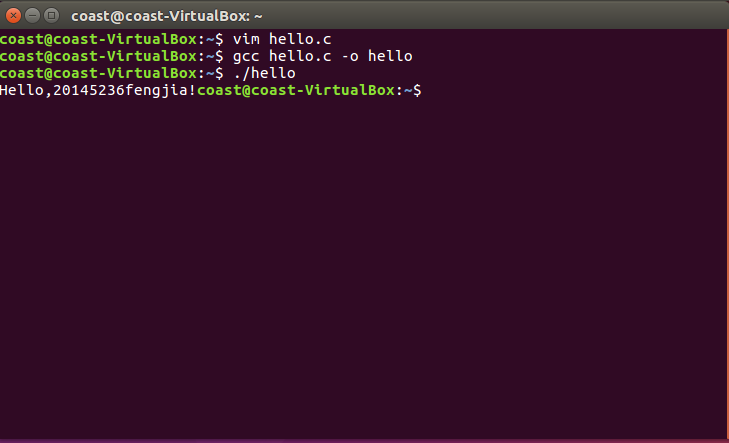
三、GDB
GDB最基本的命令
- gdb programm(启动GDB)
- b 设断点(要会设4种断点:行断点、函数断点、条件断点、临时断点)
- run 开始运行程序
- bt 打印函数调用堆栈
- p 查看变量值
- c 从当前断点继续运行到下一个断点
- n 单步运行
- s 单步运行
- quit 退出GDB
GDB的调试命令
- display 跟踪变量值的改变
- until 跳出循环
- finish 跳出函数
- help 帮助
四、make与makefile
一个Makefile文件主要含有一系列的规则,每条规则包含一下内容:一个目标,即make最终需要创建的文件,如可执行文件和目标文件;目标也可以是要执行的动作,如‘clean’;一个或多个依赖文件的列表,通常是编译目标文件所需要的其他文件。之后的一系列命令,是make执行的动作,通常是把指定的相关文件编译成目标文件的编译命令,每个命令占一行,并以tab开头(初学者务必注意:是tab,而不是空格) 执行以上Makefile后就会自动化编译:
$ make
gcc -c prog.c -o prog.o
gcc -c code.c -o code.o
gcc prog.o code.o -o test
代码传送
代码托管连接
代码托管
代码托管截图
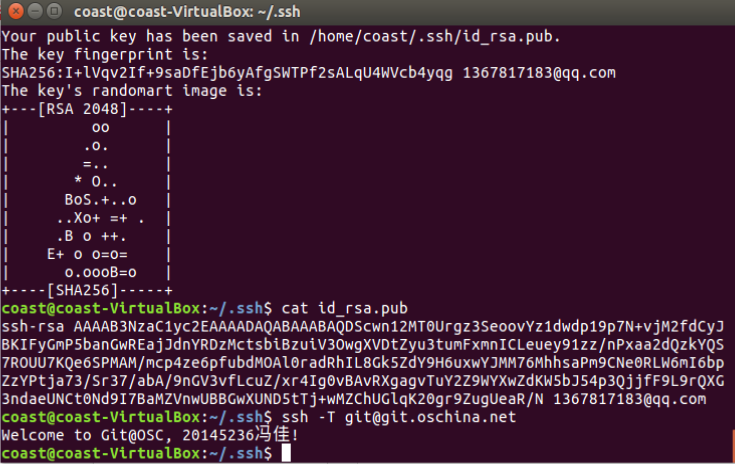


遇到的问题及解决
1.在vim下载过程中出现以下问题
E: 无法获得锁 /var/cache/apt/archives/lock – open (11 资源临时不可用)
E: 无法锁定下载目录
正好看到有同学遇到了相同的问题已经有了解决办法,于是就按照同学的办法进行解决,按照第一种方法并没有找到以apt-get开头的东东,按照第二种办法也并没有成功解决,如下图:

然后我一气之下又重新输入了VIM的安装命令,然后就成功了。Why???





